Installieren des ZTNA-Agenten
Der ZTNA-Agent wird auf Ihren Geräten ausgeführt und ermöglicht Ihnen Folgendes:
-
Steuern des Zugriffs auf lokale Anwendungen. Wenn Sie den Agenten nicht verwenden, kann ZTNA nur den Zugriff auf webbasierte Anwendungen steuern.
-
Legen Sie Richtlinien fest, die den Sicherheitszustand von Geräten überprüfen, bevor Sie den Zugriff zulassen.
Sie können den ZTNA-Agenten auf den folgenden Betriebssystemen installieren:
-
Windows 10.1803 oder neuer
-
macOS BigSur (macOS11) oder höher
Hinweis
Sie können eine Zeitüberschreitung wegen Inaktivität für den Tunnel zwischen dem ZTNA-Gateway und dem ZTNA-Agenten festlegen. Weitere Informationen finden Sie unter Sophos Central: ZTNA-Einstellungen.
Der Installationsprozess hängt davon ab, ob Sie ein bestehender Kunde (Sie nutzen bereits unseren Endpoint-Schutz) oder ein Neukunde sind.
Wenn Endpoint Protection auf Ihren Geräten installiert ist, installieren Sie den ZTNA-Agenten wie folgt:
-
Gehen Sie in Sophos Central zu Geräte > Computer.
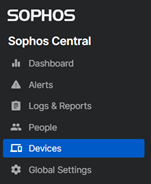
-
Wählen Sie die Geräte aus, auf denen Sie den Agenten installieren möchten, und klicken Sie auf Endpoint-Software verwalten.
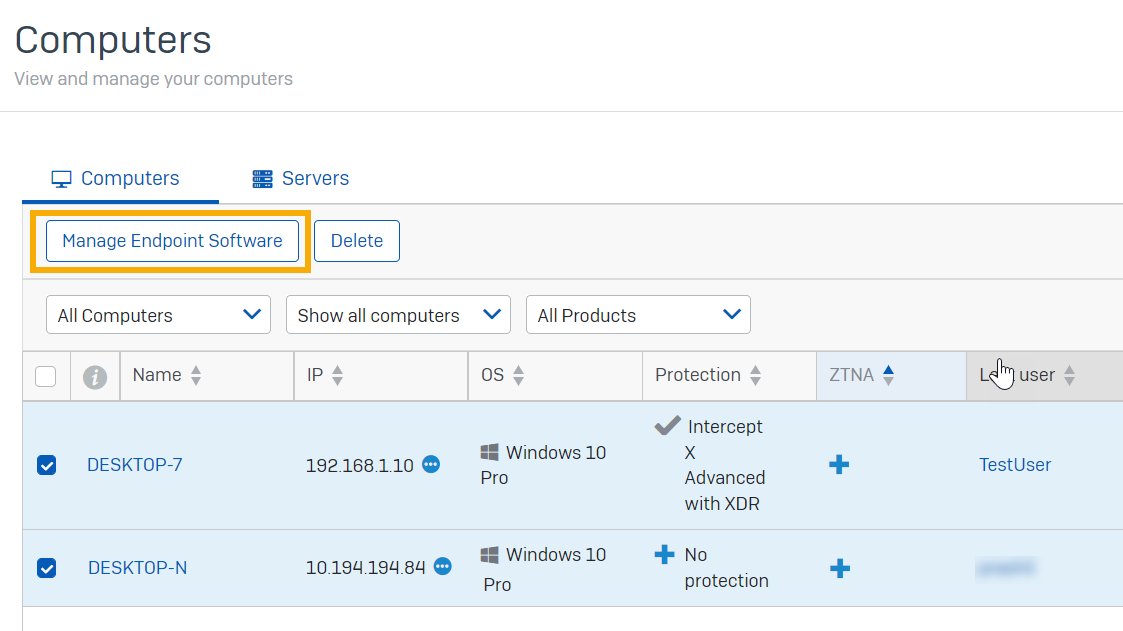
-
Wählen Sie unter ZTNA die Option Installieren und klicken Sie auf Speichern.

-
Auf der Seite Geräte wird in der Spalte ZTNA ein Häkchen für die Geräte angezeigt, auf denen Sie den Agenten installiert haben.
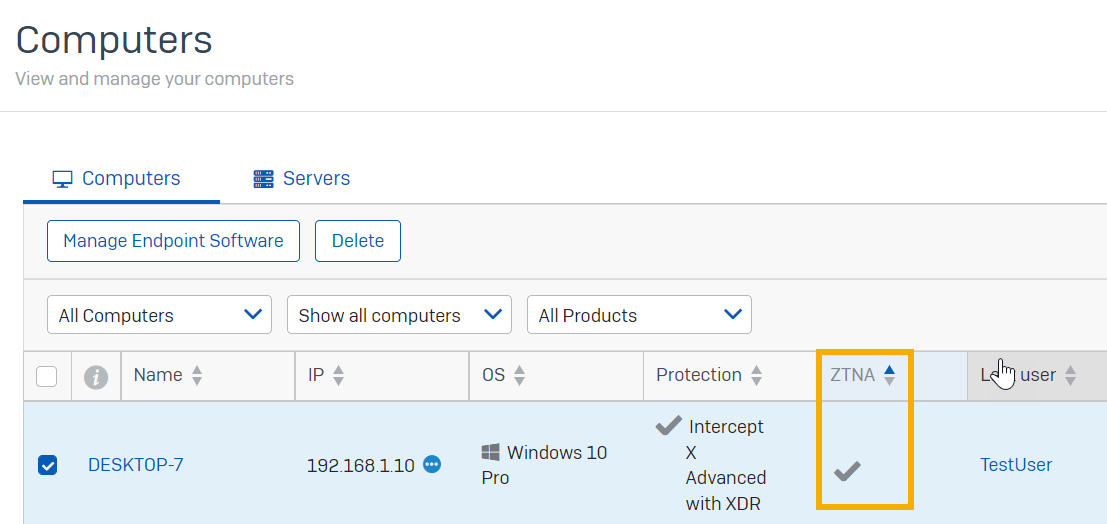
-
Wechseln Sie zu einem der Geräte, und doppelklicken Sie in der Taskleiste auf das Sophos-Symbol. Auf der Statusseite wird ZTNA aufgelistet.
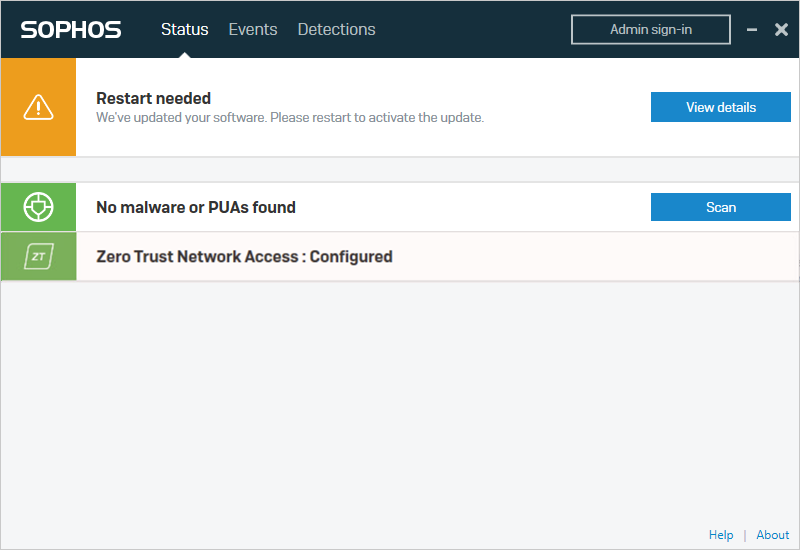
Als Neukunde müssen Sie den Sophos Endpoint Protection Agent und den ZTNA Agent wie folgt installieren:
- Gehen Sie in Sophos Central zu Geräte > Installationsprogramme.
-
Gehen Sie im Abschnitt Endpoint Protection wie folgt vor:
-
Um alle Endpoint-Produkte zu installieren, für die Sie lizenziert sind, klicken Sie auf Vollständigen Installer für Windows herunterladen oder Vollständigen Installer für macOS herunterladen.
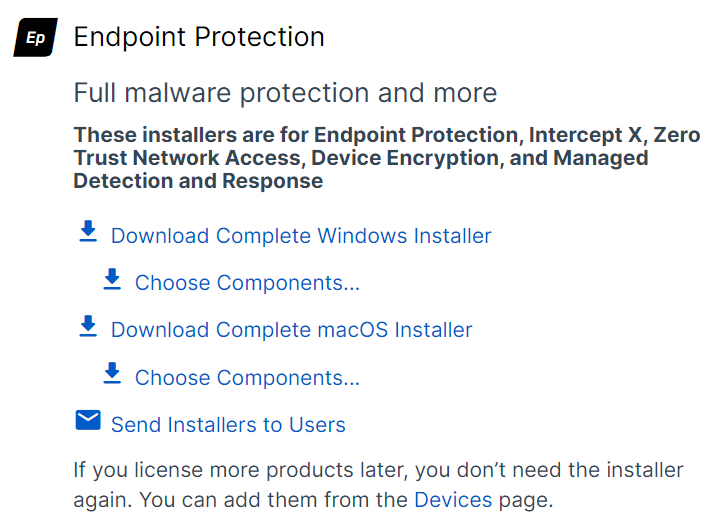
-
Um nur einige Komponenten zu installieren, klicken Sie auf Komponenten auswählen, wählen Sie Ihre Komponenten aus und klicken Sie dann auf Installer herunterladen.
Wählen Sie die Komponenten basierend auf Ihren Anforderungen und Ihren verfügbaren Lizenzen aus.
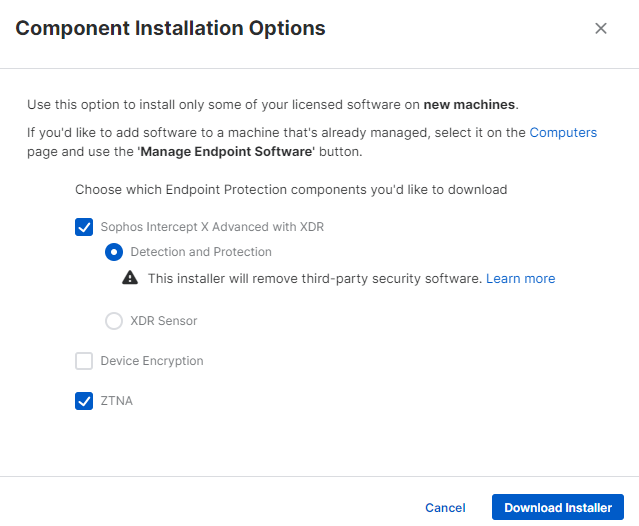
Zur Ausführung auf Ihren Macs müssen Sie Sophos Endpoint Sicherheitsberechtigungen erteilen. Siehe Sicherheitsberechtigungen auf macOS.
-
-
Führen Sie den Installer auf Ihren Geräten aus.
Hilfe zu verschiedenen Installationsarten, einschließlich skriptgesteuerter Installation, finden Sie unter Bereitstellungsmethoden für Endpoint-Schutz
-
Um zu überprüfen, ob der Agent installiert ist, gehen Sie zu Geräte. In den Spalten Schutz und ZTNA wird ein Häkchen für die Geräte angezeigt, auf denen Sie den Agenten installiert haben.
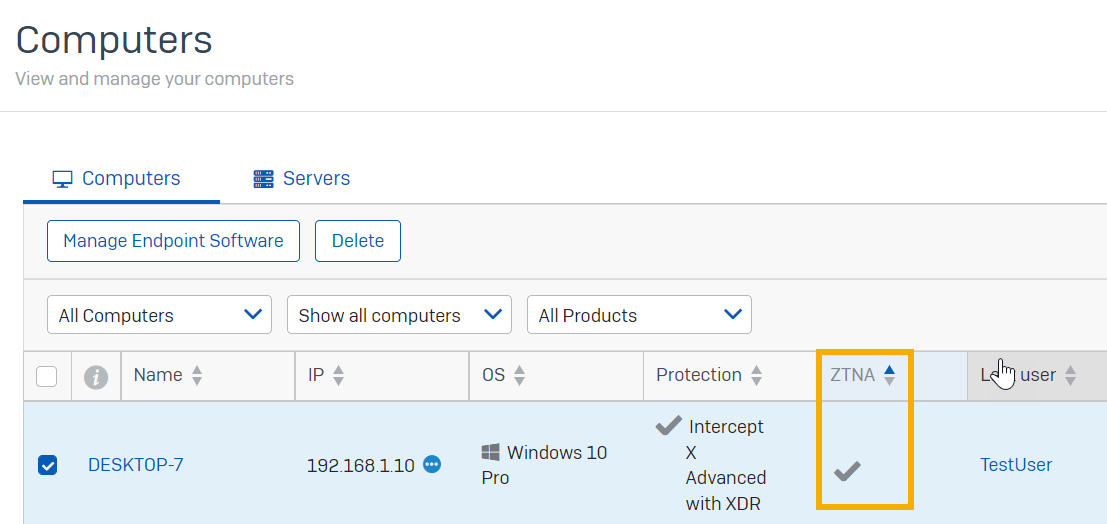
-
Wechseln Sie zu einem der Geräte, und doppelklicken Sie in der Taskleiste auf das Sophos-Symbol. Auf der Statusseite wird ZTNA aufgelistet.
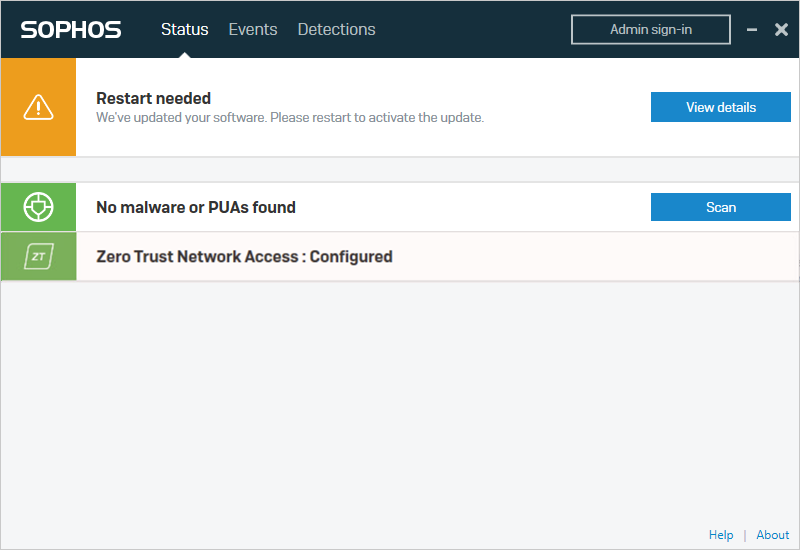
Hinweis
Durch die Installation des ZTNA-Agenten wird der Standard-TAP-Adapter geändert. Wenn Sie eine DNS-Suche mit nslookup durchführen, wird jetzt standardmäßig der ZTNA-TAP-Adapter verwendet. Die Suche nach Anwendungen, die sich nicht hinter dem ZTNA-Gateway befinden, schlägt fehl. Sie müssen den richtigen Adapter zu Ihrem nslookup-Befehl hinzufügen. Beispiel:
nslookup <FQDN-to-be-resolved><DNS-Server>
Hinweis
Wenn auf einem Endpoint, der zum CGNAT-Netzwerk gehört und den IP-Bereich 100.64.0.0/16 nutzt, eine Schnittstelle vorhanden ist, nimmt der TAP-Adapter des ZTNA-Agenten die nächste verfügbare IP-Adresse aus dem IP-Bereich100.65.0.0/16. Außerdem werden die entsprechenden Routen zur Routing-Tabelle hinzugefügt.
Als Nächstes fügen Sie Ressourcen hinzu.